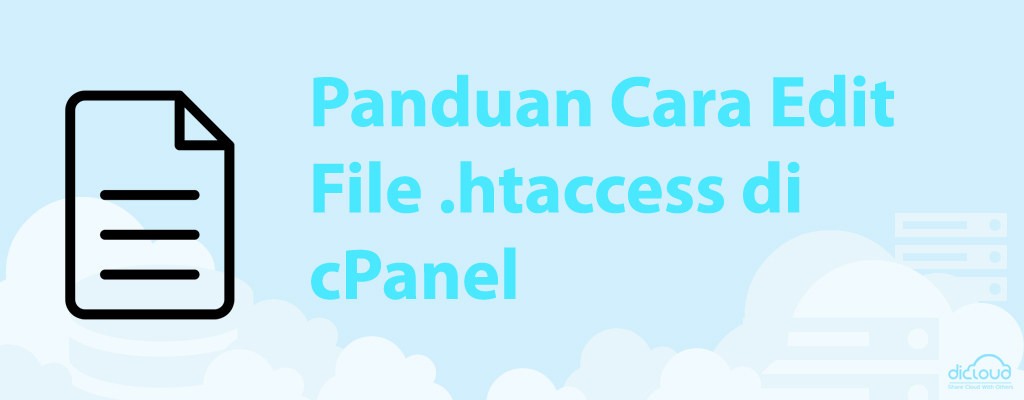 Panduan Edit file .htaccess Menggunakan Fitur FIle Manager. Hai ! Apakah anda ingin mengedit file .htaccess ? sebelumnya apakah anda sudah tau apa itu file .htaccess ? file .htaccess adalah file text sederhana( dalam format ASCII). Pada umumnya kita bisa menggunakan file .htaccess untuk merubah beberapa konfigurasi untuk mengarahkan pada web server apache. File .htaccess dapat ditaruh dimapun pada folder website anda, disini saya akan menjelaskan bagaimana cara Edit File .htaccess di cPanel , berikut langkah-langkahnya:
Panduan Edit file .htaccess Menggunakan Fitur FIle Manager. Hai ! Apakah anda ingin mengedit file .htaccess ? sebelumnya apakah anda sudah tau apa itu file .htaccess ? file .htaccess adalah file text sederhana( dalam format ASCII). Pada umumnya kita bisa menggunakan file .htaccess untuk merubah beberapa konfigurasi untuk mengarahkan pada web server apache. File .htaccess dapat ditaruh dimapun pada folder website anda, disini saya akan menjelaskan bagaimana cara Edit File .htaccess di cPanel , berikut langkah-langkahnya:
Panduan Edit file .htaccess Menggunakan Fitur FIle Manager
Disini saya akan menjelaskan bagaimana cara Edit File .htaccess di cPanel , berikut langkah-langkahnya:
Step 1 Login cPanel
Ya ! anda terlebih dahulu harus login cPanel anda dahulu , kalau tidak bagaimana cara menggunakan fitur File Manager 😀 , seperti gambar berikut ini :
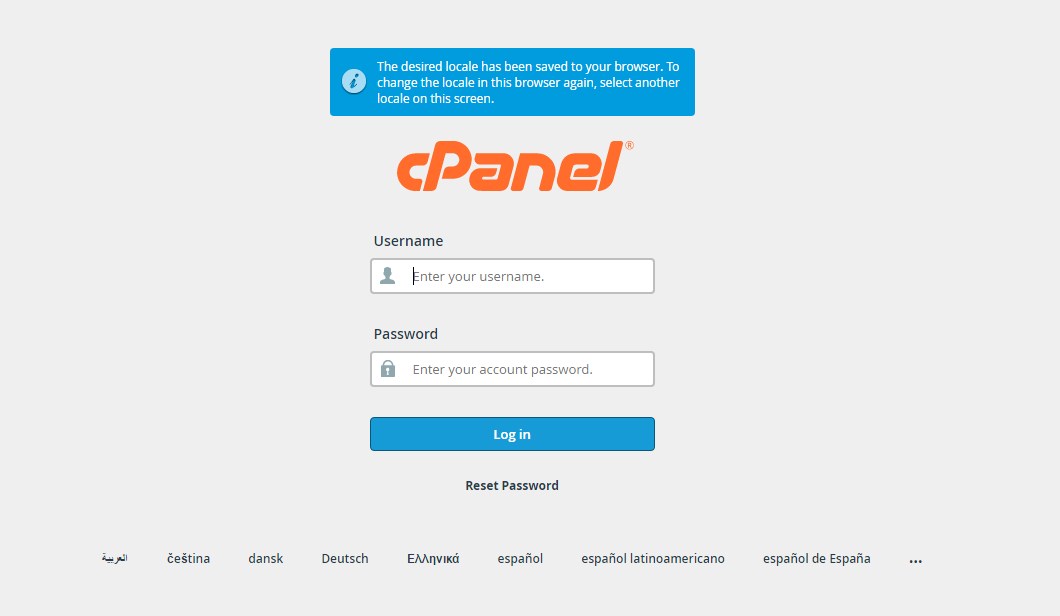
Selanjutnya kita akan mencari fitur File Manager , dengan cara ketik File Manager di kolom pencarian , seperti gambar dibawah ini :
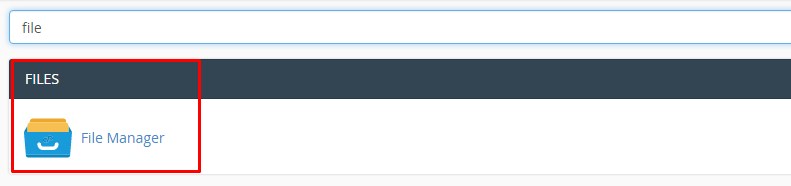
Maka anda akan menuju ke halaman File Manager Seperti gambar dibawah ini :
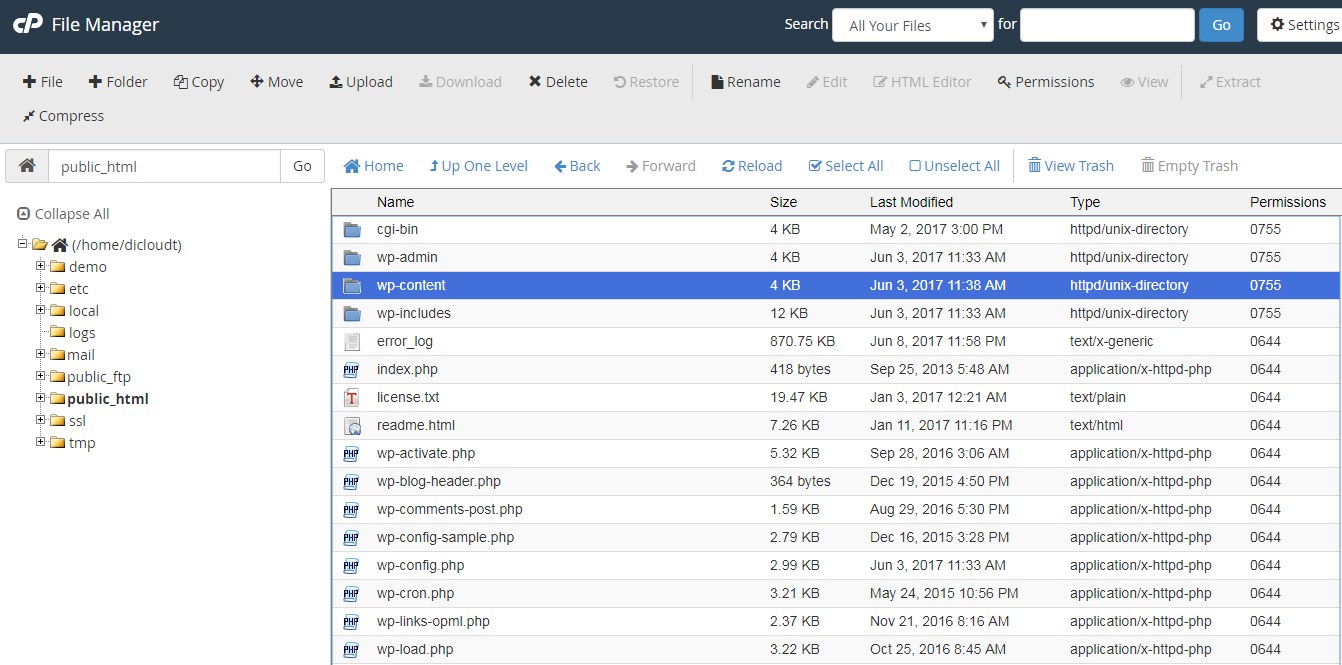
Step 3 File Manager
Selanjutnya kita akan mencari file .htaccess di File Manager dengan cara klik Setting , seperti gambar dibawah ini :

Jika sudah maka akan muncul Menu Setting , centang Show Hidden Files (dotfiles) , untuk melihat hidden files seperti .htaccess, seperti gambar dibawah ini :
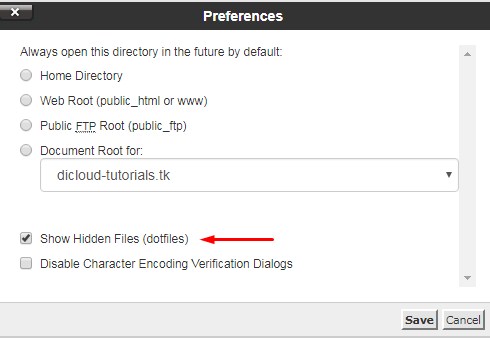
Jika sudah anda bisa klik kanan file .htaccess lalu klik edit , edit sesuai kebutuhan yang anda perlukan, seperti gambar dibawah ini :
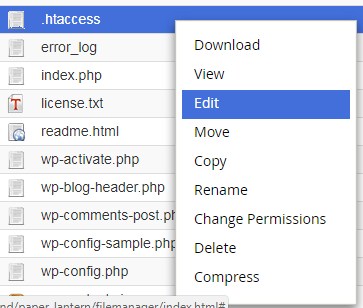
Kesimpulan
Jika anda ingin mengedit file .htaccess anda bisa mencarinya di File Manager dengan cara Show Hidden File, dikarenakan file .htaccess memiliki (dotfiles).
Sekian Terima Kasih.
Technical Support in dicloud.id
